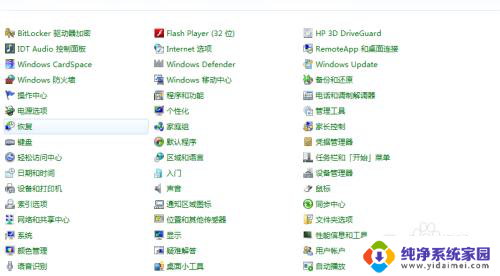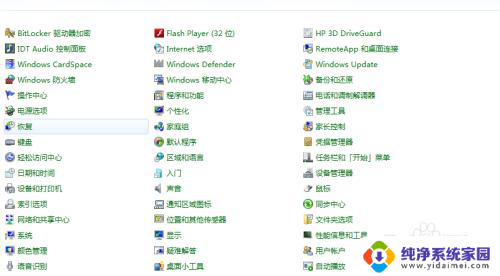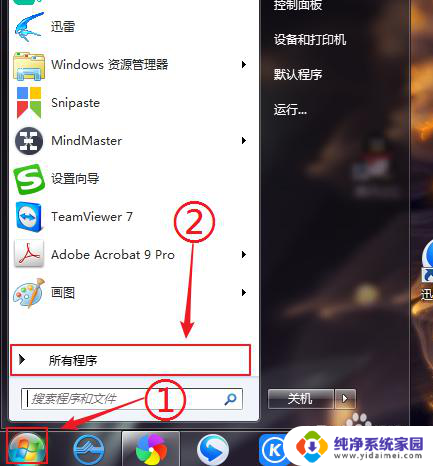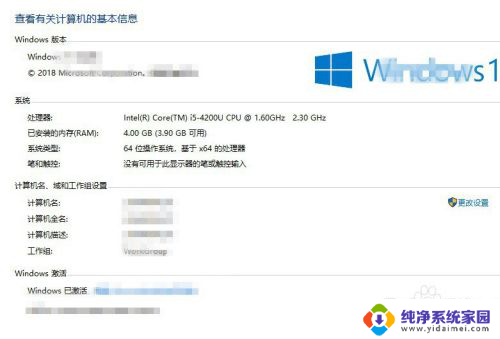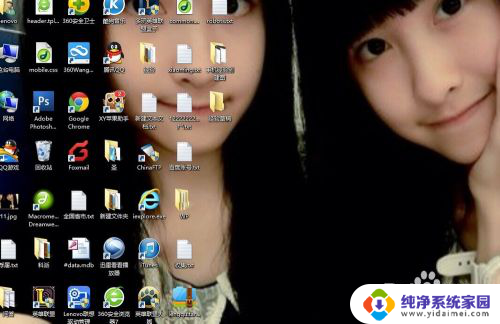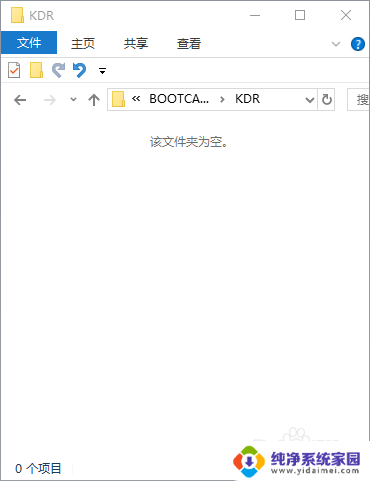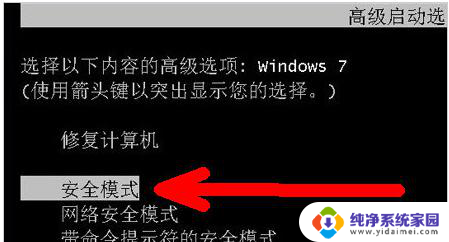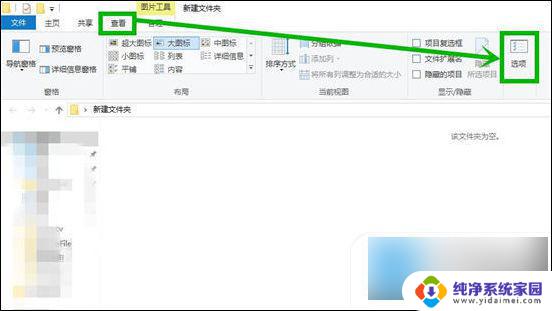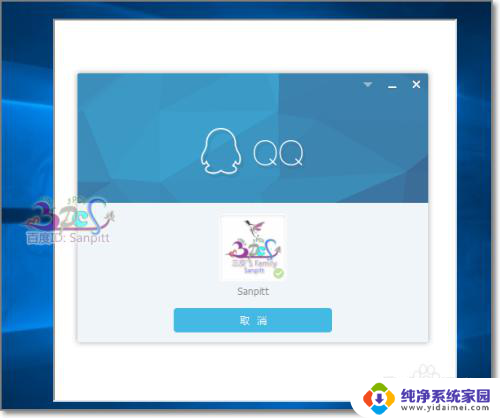笔记本开机进入桌面很慢怎么解决 解决电脑开机很快但是进入桌面很慢的问题
现代人生活中离不开电脑,而电脑的开机速度对于我们的工作和生活效率有着重要的影响,有时候我们可能会遇到这样的问题:电脑开机很快,但是进入桌面却异常缓慢。这个问题给我们的使用体验带来了很大的困扰。究竟是什么原因导致了这个问题的出现呢?又该如何解决呢?接下来我们将一起探讨解决电脑开机很快但进入桌面很慢的问题的方法。
方法如下:
1.选择“控制面板”->”管理工具”->”事件查看器”->“系统”查看类型是否有错误或警告,系统启动时。运行某服务出现错误,系统会自动重试或停止(这就是为什么开机很快但进桌面超慢的问题所在了)。一般错误都出现在Service Control Manager这个服务
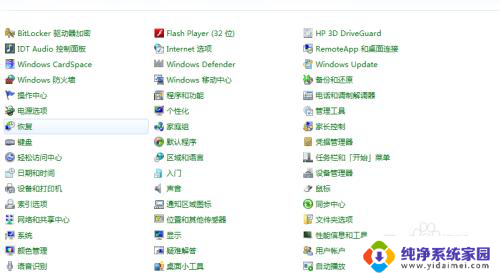
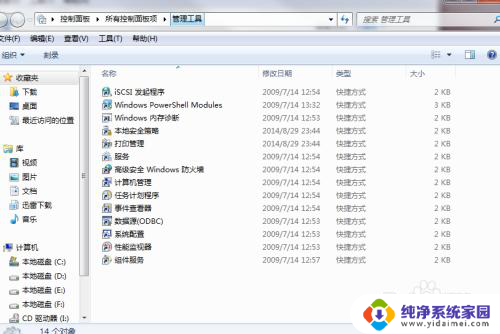
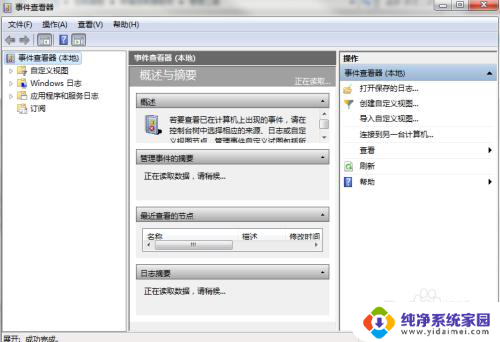
2.解决方法:双击打开错误的事件日志,查看是那个服务出现了错误。并到该服务(控制面板→管理工具→服务)查看相关依存关系并结合你的硬件软件做出判断。更改该服务的启动类型(出错服务一般默认都为自动,建议改为手动,因出错服务可能是你安了硬件或软件造成的,如果改为禁用,安的东西就不能用了
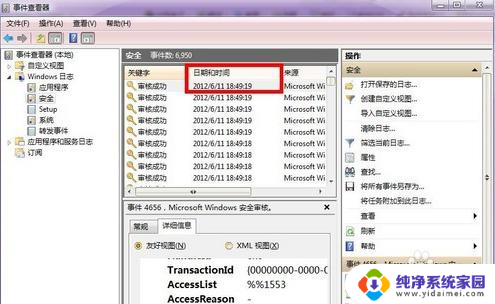
3.事件查看器(控制面板→管理工具→事件查看器)→提示Service Control Manager中的Windows Image Acquisition (WIA)启动失败,到服务(控制面板→管理工具→服务)查看该服务。Windows Image Acquisition (WIA):“描述:扫描仪和照相机提供图像捕获 启动类型:自动”更改启动类型为手动,重启机器问题解决。
以上是解决笔记本开机进入桌面缓慢问题的所有内容,如果您遇到相同问题,可以参考本文中介绍的步骤进行修复,希望对大家有所帮助。